Définir ou libérer la retenue de garantie sur une facture de sous-traitant
Objectif
Pour définir ou libérer la retenue de garantie pour les postes sur une facture de sous-traitant à partir de l'outil Facturation au niveau du projet.
Contexte
Éléments à considérer
- Permissions d'utilisateur requises :
- Pour définir et libérer la retenue de garantie lors de la modification de la facture la plus récente avant, pendant ou après la « date d'échéance » de la période de facturation :
- Vous devez être un administrateur de factures.
- Pour libérer la retenue de garantie lors de la modification de la facture la plus récente pendant la période de facturation en cours :
- Assurez-vous que le type de facture inclut la retenue de garantie. Pour en savoir plus, Configurer les paramètres : Facturation.
- Vous devez disposer des permissions de niveau « Standard » dans l'outil Engagements au niveau du projet.
ET - Vous devez être ajouté à la liste déroulante « Privé » de l'engagement.
- Pour définir et libérer la retenue de garantie lors de la modification de la facture la plus récente avant, pendant ou après la « date d'échéance » de la période de facturation :
- Information supplémentaire :
- S'il existe plusieurs factures pour une même période de facturation, vous ne pouvez modifier les montants facturés que sur la facture la plus récente.
- Si vous ajoutez un échéancier de paiement après l'approbation de la facture, saisissez le montant pour le travail que vous réclamez pour cette période dans la colonne « Montant proposé » des détails de la facture. Pour en savoir plus, voir Créer un échéancier de paiement.
- Vous pouvez également gérer la retenue à l'aide de la fonction de rétention à échelle mobile. Pour en savoir plus, consultez Qu'est-ce que la rétention à échelle mobile?
Conditions préalables
Étapes
- Modifier la ventilation des coûts
- Définir la retenue de garantie sur les postes
- Débloquer la retenue de garantie sur les postes budgétaires
Modifier la ventilation des coûts
- Accédez à l’outil Engagement du projet.
- Accédez à Engagement pour la facture que vous souhaitez distribuer.
- Cliquez sur l’onglet Facturation .
- Dans le tableau, localisez la facture à modifier.
- Cliquez sur le lien N° de facture pour l’ouvrir.
- Faites défiler jusqu'à Ventilation des coûts.
- Cliquez sur Modifier.
Définir la retenue de garantie sur les postes
Pour définir la retenue de garantie sur les postes facture :
- Dans l'onglet Général de la facture, faites défiler jusqu'à la Ventilation des coûts.
- Dans la ventilation des coûts, recherchez le ou les poste à modifier et faites défiler vers la droite de la page pour afficher les colonnes de retenue de garantie.
- Choisissez une (1) de ces options :
- Saisissez un montant à retenir pour le poste de la colonne Retenue de garantie sur les travaux cette période ($) . Procore calcule automatiquement l'entrée dans la colonne Retenue de garantie (%) .
OU - Entrez un pourcentage à retenir pour le poste dans la colonne Retenue de garantie (%). Procore calcule automatiquement l'entrée dans la colonne Retenue de garantie ($) .
Exemples
- Lorsque vous saisissez un montant en devise dans la colonne Retenue de garantie sur les travaux cette période ($) , Procore calcule l'entrée dans la colonne Retenue de garantie sur les travaux (%) . Par exemple, si vous saisissez 1 250,00 $ au poste 1, Procore calcule la retenue de garantie sur les travaux pour cette période (%) comme 5 %.
- Lorsque vous saisissez un pourcentage dans la colonne Retenue de garantie sur les travaux cette période (%) , Procore calcule l'entrée dans la colonne Retenue de garantie sur les travaux cette période ($) . Par exemple, si vous saisissez 5 % au poste 2, Proore calcule la retenue de garantie sur les travaux pour cette période à 625,00 $.

- Saisissez un montant à retenir pour le poste de la colonne Retenue de garantie sur les travaux cette période ($) . Procore calcule automatiquement l'entrée dans la colonne Retenue de garantie (%) .
- Mettez à jour le montant de la retenue de garantie à libérer dans chaque poste de la facture si nécessaire.
- Cliquez sur Enregistrer.
Débloquer la retenue de garantie sur les postes budgétaires
Pour libérer la retenue de garantie sur les postes de facture :
- Dans l'onglet Général de la facture, faites défiler jusqu'à la Ventilation des coûts.
- Dans la ventilation des coûts, recherchez le ou les poste à modifier et faites défiler vers la droite de la page pour afficher les colonnes de retenue de garantie.
- Saisissez le montant à libérer dans la colonne Retenue de garantie totale libérée .
Exemple
Avant entrée de données, le montant total cumulé retenu pour chaque poste est affiché dans la colonne Retenue de garantie totale . Au poste 1, la retenue de garantie totale est de 2 500,00 $. Au poste 2, il est de 1 250,00 $.
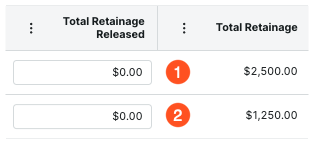
Saisissez le montant de la retenue de garantie à libérer :
- Pour libérer tout le montant retenu, saisissez 100 % de la valeur totale de la retenue de garantie. Au poste 1, entrez 2 500,00 $ pour libérer le montant total.
- Pour libérer la moitié du montant retenu, saisissez 50 % de la valeur totale de la retenue de garantie. Au poste 2, entrez 625,00 $ pour libérer 50 % du montant de 1250,00 $.
Après la entrée de données, Procore réduit la valeur totale de la retenue de garantie du montant de votre entrée de données:
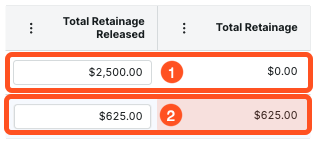
- Mettez à jour le montant de la retenue de garantie à libérer dans chaque poste de la facture si nécessaire.
- Cliquez sur Enregistrer.
Procore enregistre la facture dans son statut actuel. Une bannière apparaît en haut de l'écran pour afficher le montant total de la retenue de garantie libérée sur la facture.


 When your company applies the 'Owners English' or 'Specialty Contractors English' point-of-view dictionary, you'll see different tool names and term changes in the user interface. Learn
When your company applies the 'Owners English' or 'Specialty Contractors English' point-of-view dictionary, you'll see different tool names and term changes in the user interface. Learn